windows11安装ie浏览器的方法 win11怎么安装ie浏览器
更新时间:2024-04-15 08:28:16作者:huige
ie浏览器是很经典的一款浏览工具,而在wndows11系统中,默认浏览器是edge,可是很多人用不大习惯,就想要安装ie浏览器来使用,那么win11怎么安装ie浏览器呢,有需要的用户们,可以跟着笔者一起来学习一下Windows11安装ie浏览器的详细操作方法吧。
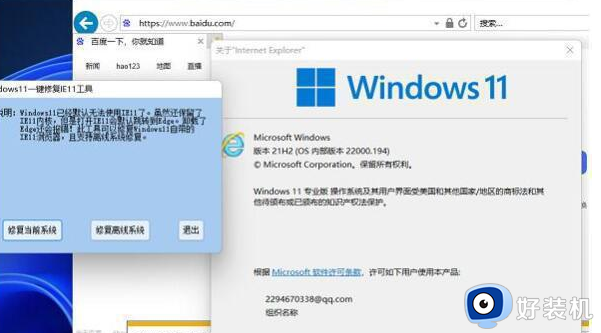
方法如下:
1、在任务栏中点击【搜索】,输入“IE浏览器”搜索找到本地应用IE浏览器可打开使用。2、也可以通过【开始】菜单,找到【Windows附件】下方的【Internet Explorer】可打开使用。
3、如果以上方法都无法打开,可能是因为为开启该功能。使用快捷键【Win+X】打开任务栏菜单。
4、点击【程序和功能】进入设置。
5、在左上角找到【启用或关闭 windows 功能】。
6、最后找到【Internet Explorer】勾选打开,可通过上方的方法打开IE浏览器。
以上给大家介绍的就是win11安装ie浏览器的详细方法了, 有需要的小伙伴们可以参考上述方法步骤来进行安装吧。
windows11安装ie浏览器的方法 win11怎么安装ie浏览器相关教程
- windows11 安装ie的方法 windows11怎么安装ie浏览器
- win11安装ie浏览器的方法 win11如何安装IE浏览器
- win11怎么安装ie浏览器 win11电脑上如何安装ie浏览器
- win11怎么安装ie浏览器 win11系统如何安装ie11浏览器
- windows11打不开ie怎么回事 win11无法打开ie浏览器如何解决
- win11怎么装ie浏览器 win11下载ie11浏览器的方法
- win11无法打开ie浏览器怎么办 win11无法使用ie浏览器处理方法
- win11无法使用ie浏览器什么原因 win11无法使用ie浏览器两种解决技巧
- windows11怎么用ie浏览器 win11怎样使用ie浏览器
- windows11怎么找ie浏览器 windows11的ie浏览器在哪儿
- win11家庭版右键怎么直接打开所有选项的方法 win11家庭版右键如何显示所有选项
- win11家庭版右键没有bitlocker怎么办 win11家庭版找不到bitlocker如何处理
- win11家庭版任务栏怎么透明 win11家庭版任务栏设置成透明的步骤
- win11家庭版无法访问u盘怎么回事 win11家庭版u盘拒绝访问怎么解决
- win11自动输入密码登录设置方法 win11怎样设置开机自动输入密登陆
- win11界面乱跳怎么办 win11界面跳屏如何处理
win11教程推荐
- 1 win11安装ie浏览器的方法 win11如何安装IE浏览器
- 2 win11截图怎么操作 win11截图的几种方法
- 3 win11桌面字体颜色怎么改 win11如何更换字体颜色
- 4 电脑怎么取消更新win11系统 电脑如何取消更新系统win11
- 5 win10鼠标光标不见了怎么找回 win10鼠标光标不见了的解决方法
- 6 win11找不到用户组怎么办 win11电脑里找不到用户和组处理方法
- 7 更新win11系统后进不了桌面怎么办 win11更新后进不去系统处理方法
- 8 win11桌面刷新不流畅解决方法 win11桌面刷新很卡怎么办
- 9 win11更改为管理员账户的步骤 win11怎么切换为管理员
- 10 win11桌面卡顿掉帧怎么办 win11桌面卡住不动解决方法
